- Marcar como nuevo
- Favorito
- Suscribir
- Suscribirse a un feed RSS
- Resaltar
- Imprimir
- Informe de contenido inapropiado
el 10-26-2023 10:32 PM
OtrosPara algunos puede que sea una configuración sencilla, pero para algunas personas que forman parte de nuestra comunidad, les cuesta trabajo hacerlo o bien desconocen por completo el proceso, les brindo los pasos para que puedan realizarlo
1.- Desliza el dedo hacia abajo desde la parte superior de la pantalla para acceder al panel de notificaciones y toca el icono de engranaje para abrir los Ajustes.
2.- Desplázate hacia abajo y toca la opción de Administración general.
3.- Toca la opción de Fecha y hora.
4.- Desmarca la casilla de Fecha y hora automáticas para poder configurarlas manualmente.
5.- Toca la opción de Configurar fecha.
6.- Usa los selectores para establecer el día, el mes y el año que quieras y toca el botón de hecho.
En el caso del Galaxy Watch son los siguientes:
Te sugerimos que compruebes que tu Galaxy Watch tenga el software más actualizado, para que puedas disfrutar de todas sus funciones. Es muy fácil, solo sigue estos pasos.
• Antes de empezar, carga tu reloj hasta que tenga al menos 30 % de batería.
• En el teléfono que está conectado con el reloj, abre la aplicación Galaxy Wearable.
• Busca la opción Ajustes del reloj y luego Actualización software reloj. Toca en Descargar e instalar.
• Espera a que se descargue e instale el software en el reloj. El reloj se apagará y se encenderá solo y verás una barra o un círculo que muestra el avance.
• Cuando termines, apaga y enciende tu Galaxy Watch.
Si la situación persiste después de seguir las instrucciones anteriores, por favor sigue estas instrucciones:
• Apaga el Bluetooth del Galaxy para que se desconecten los dispositivos.
• En el reloj, ve a Ajustes > General > Fecha y hora > Cambia la fecha y la hora a las correctas.
• Vuelve a conectar el reloj con el Galaxy usando el Bluetooth.
Para cambiar la zona horaria de tu reloj, sigue estos pasos:
• Abre la aplicación de Ajustes en tu teléfono y toca Accesibilidad.
• Toca Fecha y hora y luego desactiva las opciones de Zona horaria automática y Fecha y hora automática.
• Toca Seleccionar Zona horaria y elige el estado de Chihuahua de la lista.
• Activa de nuevo la opción de Zona horaria automática.
• Desvincula tu reloj de tu teléfono y vuelve a vincularlo.
Actualiza la aplicación del sistema Google Play y luego reinicia el dispositivo siguiendo cualquiera de las siguientes rutas:
1. Ajustes > Acerca del teléfono > Información de software > Actualización del sistema de Google Play y toca "Descargar e instalar" y por último "Reiniciar ahora"

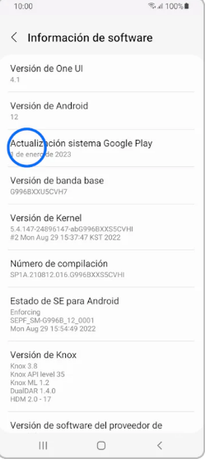


2. Ajustes > Datos biométricos y seguridad (Seguridad y Privacidad) > Actualización del sistema de Google Play y toca "Descargar e instalar" y por último "Reiniciar ahora".
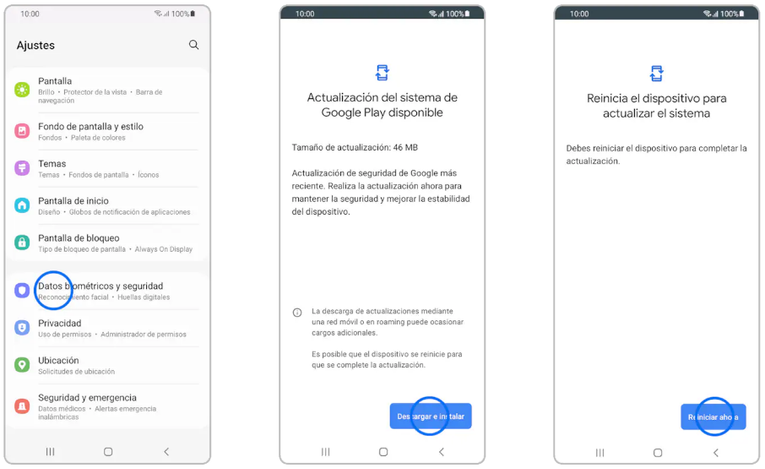
Nota:
Si no entras en el menú (Actualización del sistema Google Play), significa que ya está actualizado automáticamente. Pero no funciona con la aplicación del sistema Google Play, entonces debes establecer la fecha y la hora manualmente en la configuración del dispositivo.
- Marcar como nuevo
- Suscribir
- Suscribirse a un feed RSS
- Resaltar
- Imprimir
- Informe de contenido inapropiado
el 10-27-2023 08:02 PM
Otros